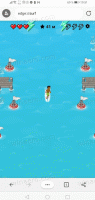Modifier la friction de défilement tactile dans Windows 10
Si vous avez un appareil à écran tactile avec Windows 10 installé, vous pouvez ajuster sa friction de défilement tactile. La friction est la quantité par laquelle le contenu défile vers le haut, le bas, la gauche ou la droite lorsque vous faites glisser votre doigt pour faire défiler.
Windows 10 est conçu pour bien fonctionner sur les appareils à écran tactile. De nos jours, de nombreux appareils Windows 10, notamment des ordinateurs portables, des tablettes et des appareils 2 en 1, sont livrés avec l'écran tactile. L'écran tactile peut être utilisé comme seul périphérique d'entrée ou comme entrée secondaire sur un ordinateur portable, un ordinateur de bureau ou un appareil 2 en 1.
Si vous réduisez la valeur de friction, la vitesse de défilement tactile sera plus rapide. Si vous augmentez la friction, elle défilera plus lentement. Pour modifier cette valeur, vous devez appliquer un simple ajustement de registre. La modification s'appliquera uniquement à votre compte utilisateur. Cela n'affectera pas les autres comptes d'utilisateurs.
Pour modifier la friction de défilement tactile dans Windows 10, procédez comme suit.
- Ouvrez l'Éditeur du Registre (Conseil: consultez notre tutoriel détaillé sur l'éditeur de registre).
- Accédez à la clé suivante:
HKEY_CURRENT_USER\Software\Microsoft\Wisp\Touch
Astuce: vous pouvez accéder à n'importe quelle clé de registre souhaitée en un clic.
Si vous n'avez pas cette clé, créez-la simplement.
- Dans le volet droit de l'Éditeur du Registre, vous verrez une valeur nommée Friction. Si vous ne l'avez pas, vous pouvez le créer, il s'agit d'une valeur DWORD 32 bits. Remarque: même si vous êtes sous Windows 64 bits vous devez toujours créer une valeur DWORD 32 bits.
- Modifiez ses données de valeur en décimales. La valeur peut être comprise entre 0 et 64. (Voir la note).
- Pour que les modifications apportées par le réglage du Registre prennent effet, vous devez se déconnecter et connectez-vous à votre compte utilisateur. Alternativement, redémarrer Windows 10.
Remarque: Pour la valeur Friction 32-DWORD, une valeur de 0 signifie le défilement instantané sans friction (défilement tactile plus rapide), tandis que 64 représente la plus grande quantité de friction (défilement tactile plus lent). La valeur par défaut du Friction le paramètre est 32. Essayez de définir différentes valeurs de friction et voyez quelle vitesse de défilement tactile vous convient le mieux.
Articles Liés:
- Désactiver l'écran tactile sous Windows 10 et Windows 8 ou 8.1
- Comment ouvrir le menu Win+X sur un écran tactile
- Comment désactiver les balayages sur les bords de l'écran tactile dans Windows 10
- Désactiver le retour visuel tactile dans Windows 10
- La liste des gestes tactiles pour Windows 10
- Comment changer la taille des barres de défilement dans Windows 10
- Rendre les barres de défilement toujours visibles dans les applications Windows 10 Store